 Canva is een enorm populair programma voor alles wat je aan ontwerpen nodig hebt als ondernemer. Als je de gratis versie van Canva onlangs hebt ontdekt of al een tijdje gebruikt, vraag je je misschien af of de Pro-versie voor jou interessant kan zijn. Als je echt efficiënt, snel en betaalbaar wilt werken, is de investering in Canva Pro absoluut de moeite waard. In dit blog leg ik je uit wat er in de betaalde versie allemaal extra mogelijk is.
Canva is een enorm populair programma voor alles wat je aan ontwerpen nodig hebt als ondernemer. Als je de gratis versie van Canva onlangs hebt ontdekt of al een tijdje gebruikt, vraag je je misschien af of de Pro-versie voor jou interessant kan zijn. Als je echt efficiënt, snel en betaalbaar wilt werken, is de investering in Canva Pro absoluut de moeite waard. In dit blog leg ik je uit wat er in de betaalde versie allemaal extra mogelijk is.
Wat is Canva Pro?
Canva Pro is de betaalde versie van Canva: een online ontwerpprogramma waarmee je alles kunt maken wat je maar wilt. Denk aan social media posts in alle formaten, maar ook aan presentaties, rapporten, infographics, brochures, logo’s, afbeeldingen, banners, video’s enzovoorts.
Je kunt je ontwerpen in verschillende bestandsformaten uploaden: denk aan JPG, PNG, PDF of SVG. Daarnaast kun je alle gemaakte ontwerpen bewaren in de tool zelf.
Kortom: Canva biedt een praktische alles-in-één oplossing. In de gratis versie van Canva kan al veel, maar in de Pro-versie kan nog veel meer.
1. Bespaar veel kostbare tijd
Hoeveel tijd besteed je wekelijks aan het maken van je social media posts? Als je het eens bijhoudt, zou je zomaar eens kunnen schrikken. De tijdsbesparing die Canva Pro je geeft, is alleen al het bedrag waard.
Je bespaart echt veel kostbare uren die je gericht kunt steken in andere werkzaamheden in je bedrijf.
2. Beschik over meer opslagruimte voor je ontwerpen
Als je lekker aan het ontwerpen bent, kan dat na verloop van tijd al snel oplopen tot veel aparte bestanden die flink ruimte in beslag kunnen nemen.
In de gratis basisversie heb je 5 GB opslagruimte tot je beschikking. Bij het maken van je ontwerpen kun je ook je eigen bestanden (zoals foto’s en video’s) uploaden naar de mediabibliotheek van Canva. Als je dit regelmatig doet, is hierdoor die limiet al snel bereikt.
In de Pro versie heb je 500 GB tot je beschikking. Daarmee kun je oneindig lang vooruit. Je kunt alles in Canva zelf bewaren en hoeft in principe niets lokaal op te slaan. Je hoeft ook niets te uploaden of te downloaden, want het staat allemaal klaar voor gebruik in Canva.
Ninja-tip: ondanks dat je zoveel opslagruimte hebt, is het wel slim om eens per maand een opschoonactie te doen. Kijk wat je niet meer nodig hebt of dubbel hebt en verwijder die ontwerpen. Zo houd je je database ook overzichtelijk voor jezelf.
3. Breng structuur aan met een onbeperkt aantal mappen
Als je niet oppast, staan al je ontwerpen door elkaar en wordt het lastig om snel iets terug te vinden. In de gratis versie van Canva heb je de mogelijkheid om twee mappen te maken.
In de Pro-versie kun je daarentegen zoveel mappen (en submappen) maken als je wilt. Daarmee kun je eenvoudig een overzichtelijke structuur opzetten waarin je ontwerpen snel terugvindt. Zo gaat er geen kostbare tijd verloren aan het zoeken naar ontwerpen.
4. Pas eenvoudig het formaat aan van je ontwerp
Ook deze functionaliteit is het bedrag van de Pro-versie alleen al waard. Heb je een mooi ontwerp klaar voor Facebook en je wilt hetzelfde graag op Instagram en LinkedIn posten? Het handmatig aanpassen van ontwerpen is een tijdrovend klusje.
In de Pro-versie zit de handige optie ‘Formaat wijzigen’. Met een klik op die knop kun je jouw ontwerp eenvoudig omzetten naar elk ander gewenst formaat.
Je nieuwe ontwerp wordt dan automatisch aangepast aan de optimale afmetingen voor het betreffende social media platform. Denk aan Instagram, Pinterest, LinkedIn. Maar je kunt ook een post eenvoudig omzetten naar een story bijvoorbeeld.
Je moet soms nog wel even de puntjes op de i zetten. Bijvoorbeeld het lettertype groter maken of een afbeelding iets verschuiven. Maar dan is het ook meteen klaar om te posten. Dit scheelt je echt zeeën van tijd.
Ninja-tip: naast je ontwerpen kun je ook je foto’s en afbeeldingen eenvoudig in de betreffende mappen plaatsen. Zo heb je alles meteen bij elkaar staan.
5. Maak je eigen brand kit
In Canva heb je de mogelijkheid om je branding materiaal op te slaan, zodat je er altijd meteen beschikking over hebt. In de gratis versie kun je één palet merkkleuren opslaan.
In Canva Pro beschik je over de zogeheten ‘brand kit’. Hiermee kun je je eigen kleurenpalet opslaan of je eigen lettertypes uploaden. Vanuit de brand kit kun je dus eenvoudig de juiste kleur erbij zoeken of het gewenste lettertype.
Bespaar tijd bij het ontwerpen door je branding met één klik toe te passen op elk gewenst sjabloon. Hiermee biedt Canva Pro een handige functie die het aanpassen van je merk een stuk gemakkelijker en sneller maakt.
Ninja-tip: als je in een team werkt binnen Canva, hebben je teamgenoten hier ook toegang toe en kunnen ze er meteen mee werken.
6. Krijg toegang tot de complete mediabibliotheek
In Canva heb je twee keuzes: je kunt het beschikbare gratis materiaal gebruiken; en dat is al onvoorstelbaar veel. Daarbij betaal je dan per item dat niet gratis is, bijvoorbeeld een bepaalde afbeelding of een sjabloon.
Maar je kunt voor € 12 per maand ook toegang krijgen tot al het Pro-materiaal. Daarbinnen heb je oneindig veel keuze als het gaat om sjablonen, afbeeldingen, lettertypes, video en audio. Hiermee heb je dus toegang tot alles en hoef je nooit meer extra te betalen voor aparte items.
Met ruim 75 miljoen premium afbeeldingen, stockfoto’s, video’s, grafieken en audiobestanden kun je op elk vlak binnen Canva origineel en professioneel aan de slag.
Qua sjablonen heb je in de Pro-versie al meer dan 450.000 gratis ontwerpsjablonen tot je beschikking waarmee je zelfs als leek de meest prachtige professionele ontwerpen maakt.
Ninja-tip: het mooiste is dat je al je ontwerpen ook commercieel kunt gebruiken.
7. Krijg toegang tot alle Canva Pro lettertypen
Naast de keuze van de kleuren is de keuze van de lettertypes die je gebruikt ook belangrijk voor je uitstraling. In de Pro-versie kun je iets zoeken dat helemaal past bij jou en je bedrijf. Je hebt keuze uit ruim 3000 soorten.
Bekijk het aanbod en ga voor mooie lettertypes waarmee je opvalt. Daarmee kun je je eigen stijl zeker vinden en ook gaan uitdragen in je ontwerpen.
Ninja-tip: in Canva Pro kun je ook je eigen lettertypes uploaden en gebruiken.
8. Krijg toegang tot alle elementen
Canva heeft een ontelbaar veel verschillende elementen die je in je ontwerpen kunt gebruiken. Denk aan illustraties, kaders, animaties, lijnen en vormen, diagrammen enzovoorts.
De keuze in de gratis Canva-versie is redelijk beperkt, terwijl je juist met elementen een individuele en authentieke uitstraling kunt geven aan je ontwerpen.
In de Canva Pro versie is alles inbegrepen: je kunt alle elementen onbeperkt gebruiken. Je mag ze zelfs gebruiken om eigen producten mee te ontwerpen.
9. Maak gebruik van verschillende animatiestijlen
Animaties leuken alles op en maken je ontwerpen levendig. In de Pro-versie kun je alle beschikbare animatiestijlen gebruiken. Met slechts één klik zie je je ontwerpen meteen tot leven komen.
Kies uit 11 leuke animatiestijlen om persoonlijkheid aan te brengen in je ontwerpen. Je kunt je ontwerp vervolgens als GIF- of filmformaat (MP4) downloaden. Daarna kun je het eenvoudig op je social media delen.
10. Zet ontwerpen om in tijdbesparende sjablonen
Heb je enkele ontwerpen gemaakt die je graag wilt hergebruiken? Je hoeft niet te kopiëren en bewerken. In de Pro-versie kun je je favoriete ontwerpen met een druk op de knop meteen omzetten in sjablonen.
Werken met sjablonen bespaart je heel veel tijd. Zo vind je je gewenste ontwerp snel terug en kun je meteen aan de slag met je nieuwe ontwerp.
11. Filter op gratis en Pro-afbeeldingen
Canva biedt een uitgebreide bibliotheek van stockfoto’s en elementen. Alleen in de Pro-versie heb je de mogelijkheid om bij het zoeken te filteren op gratis en Pro-elementen.
Dit is vooral handig als je snel ontwerpen wilt maken met enkel gratis elementen. Deze functie bespaart je veel tijd.
12. Comprimeer je (stock)foto’s
Stockfoto’s zijn handig voor het maken van je blogs of je social media posts. Het zijn royalty-vrije beelden die je in Canva kunt downloaden en gebruiken. In de Pro-versie vind je aanvullend de meest exclusieve afbeeldingen die je onbeperkt mag gebruiken.
Je wilt graag dat de stockfoto’s niet al te groot zijn. Zeker als ze voor je website zijn bestemd. Stockfoto’s van speciale stockfoto-sites hebben vaak een hele hoge resolutie. Dat maakt ze automatisch erg groot.
Met Canva heb je de mogelijkheid om te kiezen in welk bestandsformaat (JPG, PDF enz.) je de afbeelding graag wilt hebben. Ook kun je de gewenste resolutie aangeven.
Zo kun je de afbeelding meteen maken zoals die moet zijn en hoef je daarna niets meer om te zetten of te comprimeren. Erg handig!
13. Download eenvoudig gewenste bestandstypen
Naast je afbeeldingen kun je ook alle andere documenten en ontwerpen die je in Canva maakt downloaden in het format dat je graag wilt. Je kunt ook hier een aangepaste download-kwaliteit instellen.
Daarbij kun je kiezen uit meerdere formaten waarin je je ontwerp wilt downloaden. Denk aan PDF, GIF, SVG, PNG, transparant PNG en video. Zo hoef je nooit meer tijd te verspillen aan het handmatig aanpassen van het format of van de resolutie van je ontwerp.
14. Download je afbeeldingen met transparante achtergrond
Wil je je ontwerp downloaden met een transparante achtergrond? Ook dat kan in de Pro-versie van Canva.
Als je via ‘Delen’ rechts bovenin klikt op ‘Downloaden’ in Canva Pro en het PNG-formaat kiest, kun je daar het vakje ‘Transparante achtergrond’ aanvinken. Canva downloadt dan automatisch je ontwerp met een transparante achtergrond zonder dat je iets hoeft te doen.
Ninja-tip: dit zijn perfecte afbeeldingen om te gebruiken voor je social media posts.
15. Verwijder met één klik de achtergrond
Veel mensen kennen het verwijderen van de achtergrond van afbeeldingen alleen uit programma’s zoals Photoshop. Canva Pro biedt deze handige optie ook.
Met het effect ’Achtergrond verwijderaar’ kun je – zoals de naam aangeeft – de achtergrond van je foto met een enkele klik verwijderen. Je kunt het bijgesneden beeld vervolgens weer hergebruiken op andere achtergronden.
16. Pas je sjablonen met één klik aan
Heb je iets in je huisstijl veranderd? Of wil je een kant-en-klaar ontwerpsjabloon in Canva qua kleuren aanpassen? Met de functie ‘Stijlen’ links in de menubalk kun je dit eenvoudig met één klik aanpassen.
Als je je huisstijl daar hebt opgeslagen, past Canva met een klik automatisch alle kleuren en lettertypen van een ontwerp aan. Hoe makkelijk wil je het hebben? Als het resultaat niet naar je zin is, kun je de functie gewoon opnieuw gebruiken en Canva genereert automatisch een andere variant voor je.
17. Makkelijk werken met versiegeschiedenis
Wat een praktisch extraatje is in de Pro-versie van Canva: de versiegeschiedenis. Hiermee kun je snel terug naar eerdere versies van je ontwerpen. Je kunt zo een gewenste eerdere versie makkelijk terug zetten.
Ergernis over per ongeluk verwijderde versies van je ontwerpen zul je niet meer hebben.
18. Plan je posts in met de social media planner
Een social media planner is een must als ondernemer omdat het je gewoon echt veel tijd bespaart. In zo’n tool kun je je ontwerpen klaarzetten en het plaatsen gebeurt vervolgens automatisch. Canva Pro biedt ook een social media planner aan. Hiermee kun je op een aantal social media kanalen je berichten door Canva laten plaatsen.
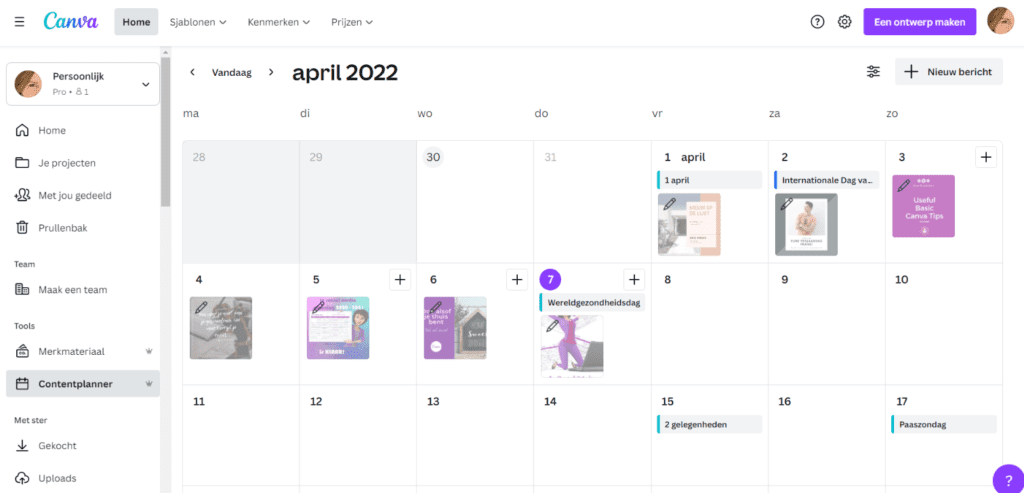
Klein nadeel is dat nog niet alle social media platforms er op dit moment in staan. Groot voordeel is dat je al je ontwerpen meteen na het maken ook kunt klaarzetten.
19. Maak professionele korte video’s
Werk je met video’s of ben je dat van plan? In Canva Pro kun je snel en eenvoudig korte professionele video’s maken. Je vindt er allerlei sjablonen voor video’s en je kunt hiervoor alle afbeeldingen en video’s gebruiken die je op Canva vindt.
Je kunt natuurlijk ook je eigen video’s uploaden en die in de sjablonen gebruiken. Daarnaast kun je aan je video’s ook audio toevoegen: denk aan een achtergrondmuziekje bij een video waarin niet wordt gesproken.
Met Canva Pro maak je zo eenvoudig professionele video’s zonder ingewikkelde of kostbare programma’s die je extra moet aanschaffen.
20. Maak gebruik van professionele audio
Naast video’s die je kunt gebruiken in Canva Pro heb je ook toegang tot een enorme database van audio. Je vindt er echt voor elk wat wils.
Hiermee kun je naast je video’s ook bijvoorbeeld geanimeerde posts of stories wat opleuken en zo nog meer opvallen.
Met een klik op de knop selecteer je links in de menubalk ‘Audio’ en voeg je de gewenste audio toe. Klaar ben je!
21. Werk efficiënt samen
Heb je nog andere medewerkers in dienst die bepaalde dingen moeten creëren of ontwerpen? Denk aan brochures, flyers, infographics of presentaties? Of heb je andere samenwerkingspartners (denk aan een VA) die met allerlei ontwerpen aan de slag moeten? Met de Pro-versie kun je allemaal samen in één account werken.
Mensen kunnen gewoon gelijktijdig inloggen en vervolgens ook realtime samenwerken aan een bepaald ontwerp. Er is ook een optie om commentaar te geven op ontwerpen en je kunt elkaar taggen. Zo kun je binnen Canva efficiënt als team samenwerken. Bekijk zeker of dit voor jou interessant is.
Ninja-tip: je kunt maximaal 5 mensen op één licentie aan je team toevoegen.
Dit waren de belangrijkste voordelen van Canva Pro. Wil jij als ondernemer veel tijd besparen? En graag beschikken over professionele ontwerpen zonder daar steeds iemand voor in te moeten huren? Probeer dan nu meteen Canva Pro gratis 30 dagen lang uit en ervaar alle voordelen. Veel ontwerp-plezier gewenst!




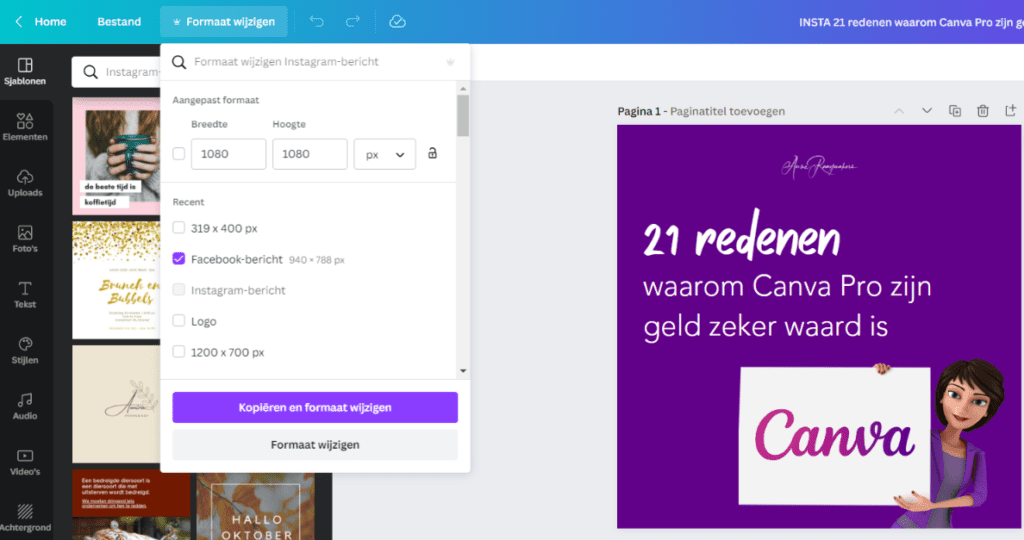
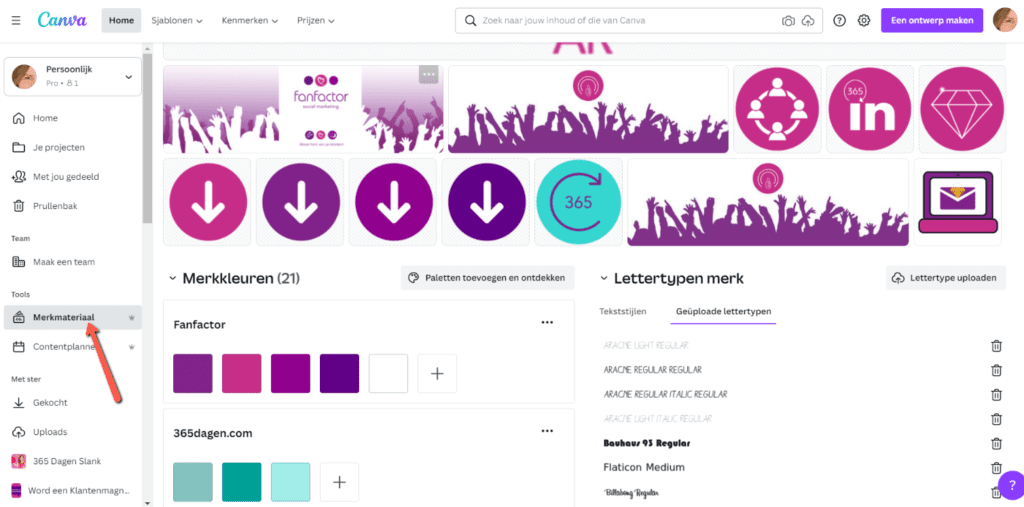
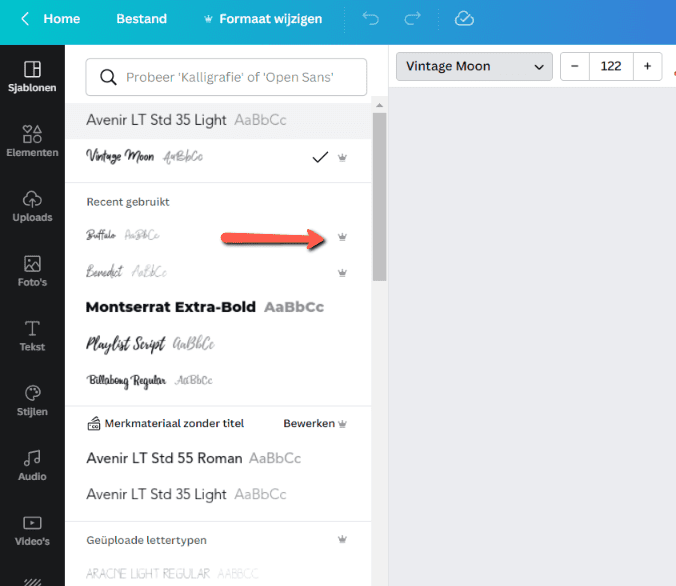
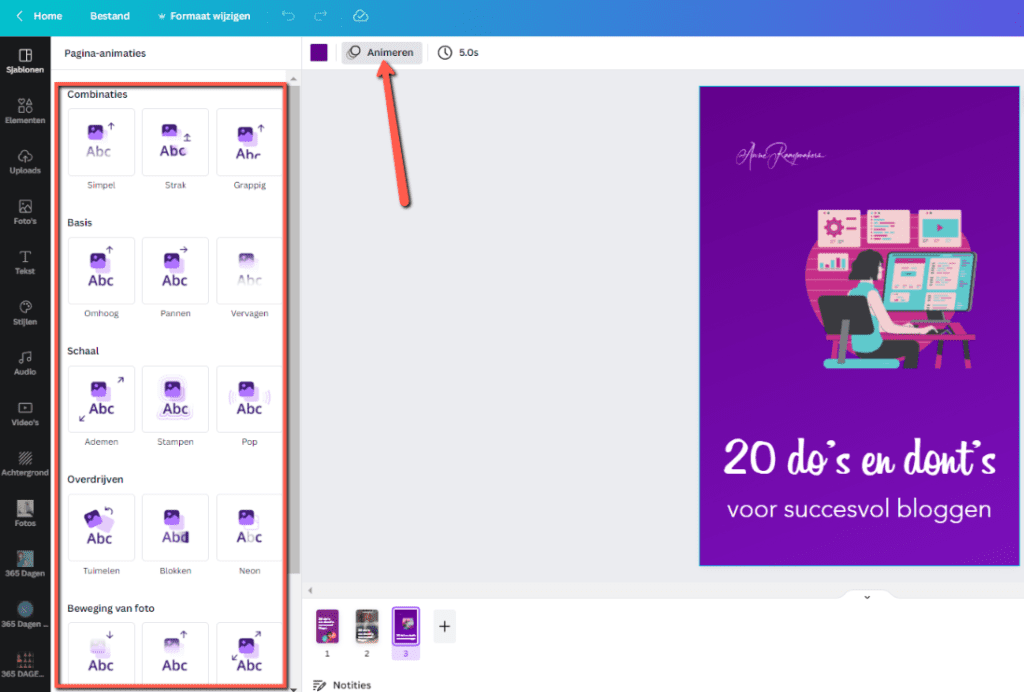
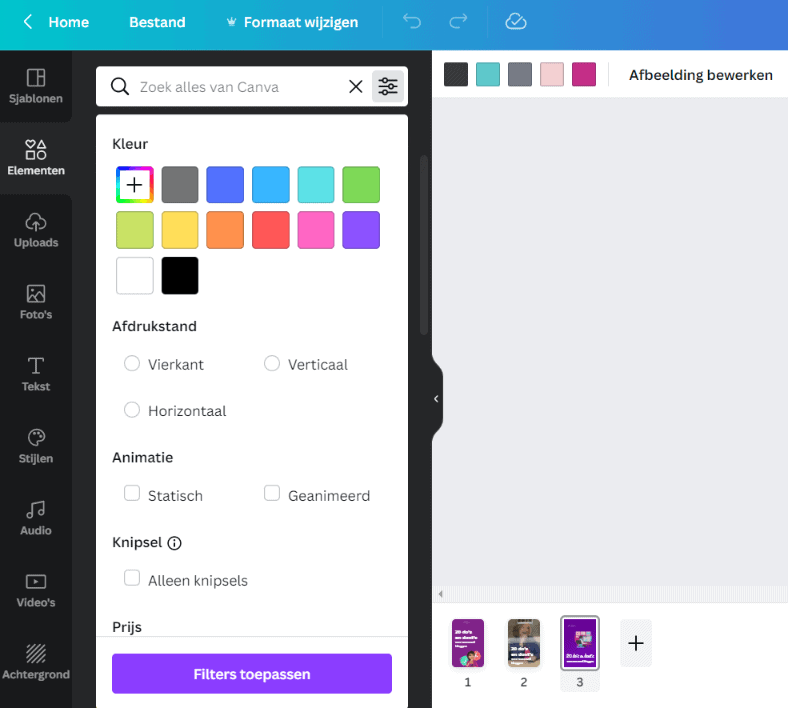
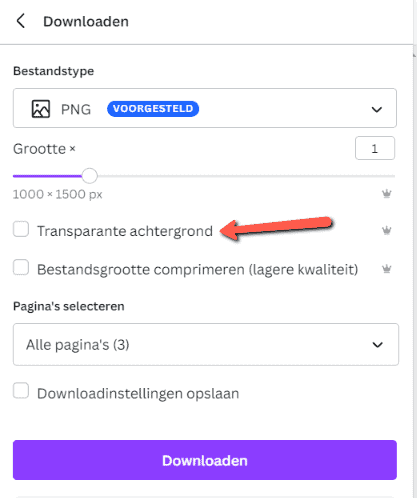
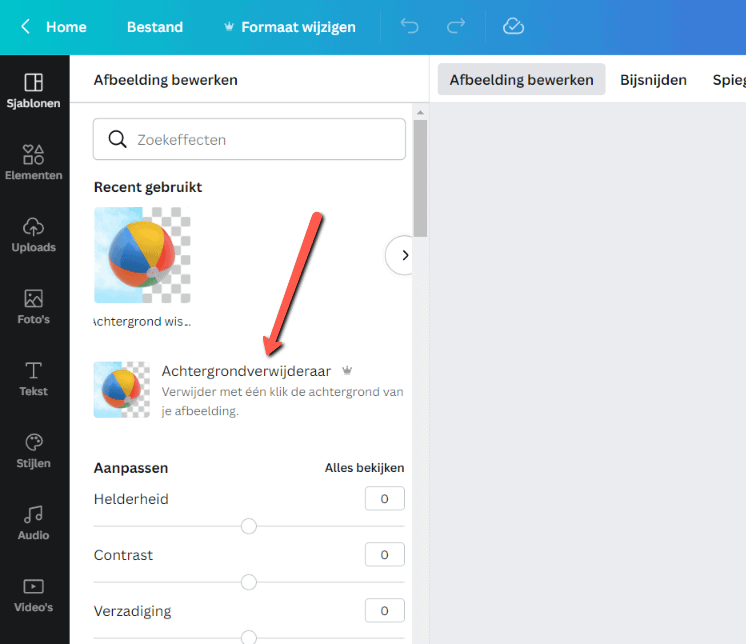





Ik zie het al! €12 per maand voor een bedrijf van 1 – 5 personen.
Hallo Anne,
Ik speel al langer met het idee om ‘Pro’ te gaan.
Onder punt 6 schrijf je het volgende: “Maar je kunt voor … per maand ook toegang krijgen tot al het Pro-materiaal.”
Hoeveel kan er op de puntjes worden ingevuld?